Wil je je telefoon van Android naar iPhone veranderen, maar weet je niet hoe je contacten van de oude Android naar de nieuwe iPhone overzet? Dit artikel geeft je een tutorial erover.
Elke keer dat Apple een nieuwe iPhone uitbrengt, zullen veel mensen het proberen. En een groot deel daarvan zijn Android-gebruikers. iPhone zijn relatief nieuw in de iPhone-productlijn en veel mensen denken erover om er een te kopen. Wanneer een Android-gebruiker een iPhone begint te gebruiken, is het cruciaal dat ze contacten van de oude Android naar de nieuwe iPhone overzetten.
De overgang maken tussen een Android-telefoon en een iPhone kan echter een uitdaging zijn, omdat ze twee verschillende systemen gebruiken. Maar het is ook niet bijzonder moeilijk. Er zijn een aantal tools die u kunnen helpen om contacten van een Android-apparaat naar een iPhone over te zetten. In dit artikel geven we u vier manieren om uw contacten van een Android-telefoon naar een iPhone over te zetten.
Als u geen speciale applicatie wilt gebruiken om Android-contacten over te zetten naar iPhone, dan kunt u ook de SIM-kaart gebruiken. U kunt contacten overzetten van iPhone naar een SIM-kaart , en op zijn beurt van een SIM-kaart naar een iPhone. Meestal worden alleen het contactnummer en de naam in de beperkte ruimte ondergebracht. Andere details zoals foto’s, e-mails, beltonen, enz. worden in het proces weggegooid. Laten we eens kijken hoe u Android-contacten overzet naar een iPhone met een SIM-kaart.
Er zijn ook een aantal voorwaarden waaraan voldaan moet worden:
1. De contacten zijn opgeslagen op de SIM-kaart.
2. U moet uw simkaart fysiek van uw Android-telefoon naar uw iPhone verplaatsen.
3. De SIM-kaart moet voldoende ruimte bieden voor uw contacten.
Als aan alle vereisten is voldaan, kunt u als volgt contacten van Android naar iPhone overbrengen met behulp van een simkaart:
Stap 1. Ga naar de Contacten-app van je Android-telefoon, kies “Instellingen”, klik op “Contacten importeren/exporteren” en klik op “Exporteren naar SIM-kaart”. Als de SIM-kaart voldoende vrije opslagruimte heeft voor je contacten, dan zal het proces succesvol worden voltooid.
Stap 2. Verwijder de simkaart uit uw Android-apparaat en plaats deze in uw iPhone.
Stap 3. Zodra de SIM op de iPhone is gedetecteerd, ga je naar “Instellingen”, kies “Contacten” en klik op “SIM-contacten importeren”.
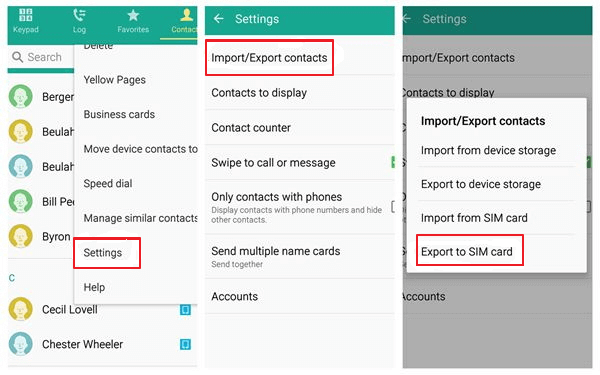
Android-contacten verplaatsen naar iPhone met simkaart
Stap 4. Wacht even, totdat alle contacten op de simkaart naar uw iPhone zijn geïmporteerd.
AnyTrans , een professioneel hulpprogramma voor gegevensbeheer, kan u helpen contacten van een Android-telefoon naar een iPhone te verplaatsen. Met AnyTrans kunt u selectief contacten overzetten of alle contacten van Android naar iPhone in één keer overzetten. Bovendien helpt het u bij het overzetten van andere soorten gegevens. Het overzetten van berichten , video’s, foto’s, enz. wordt allemaal ondersteund in AnyTrans.
Laten we eens kijken naar de stappen voor het overzetten van contacten van een Android-telefoon naar een iPhone:
Stap 1. Download en installeer AnyTrans op uw computer. Verbind vervolgens zowel uw Android-telefoon als iPhone met de computer.
Stap 2. Start AnyTrans op uw computer, kies “Phone Switcher” en klik op de modus “Phone to iPhone”.
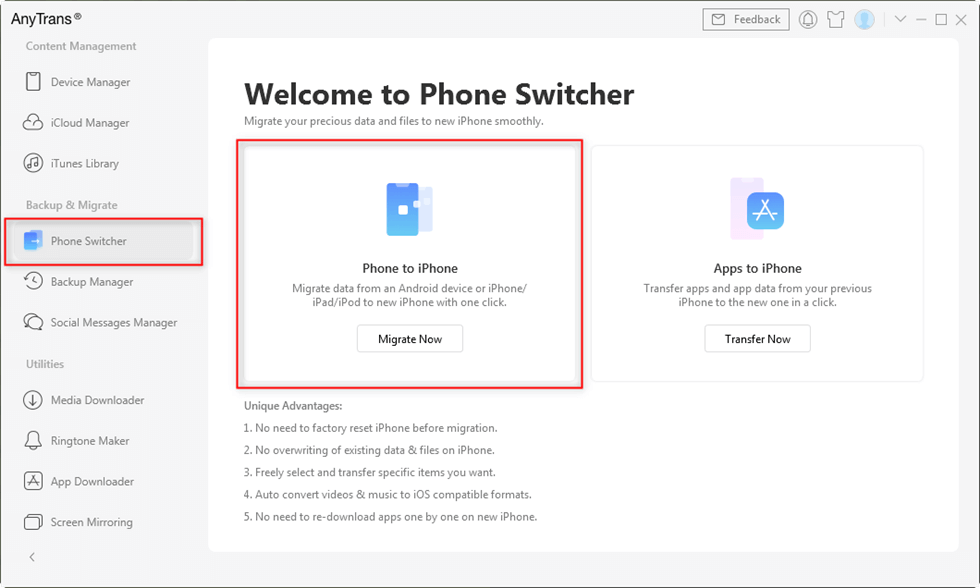
Telefoon naar iPhone
Stap 3. Kies de brontelefoon (zender) en doeltelefoon (ontvanger) en klik op de knop “Volgende” om door te gaan.
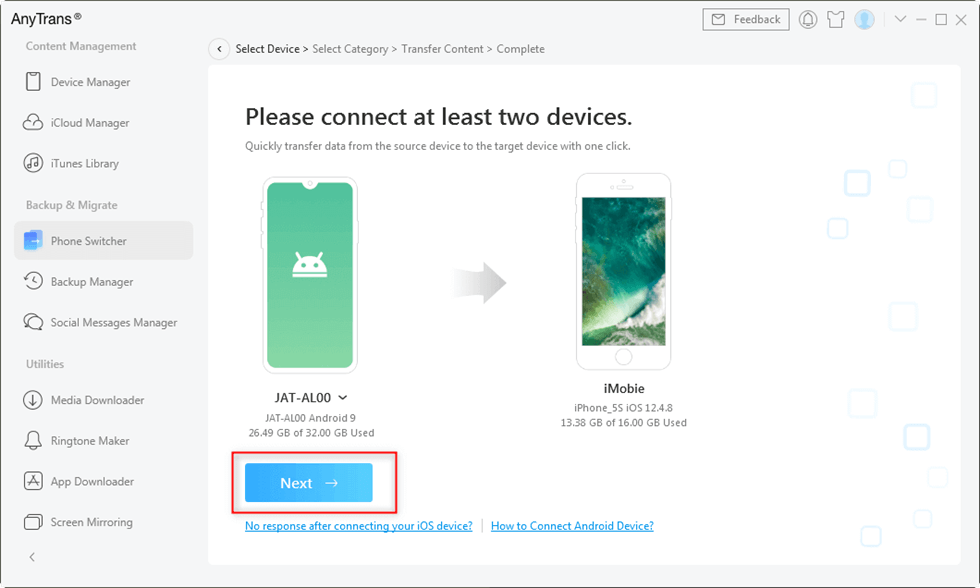
Klik op ‘volgende’ om door te gaan
Stap 4. Alle content die naar de iPhone kan worden overgezet, wordt weergegeven. U moet “Contacten” selecteren en op de knop “Volgende” klikken om het overdrachtsproces te starten. Wacht daarna een paar minuten en de software zal de overdracht voor u voltooien.
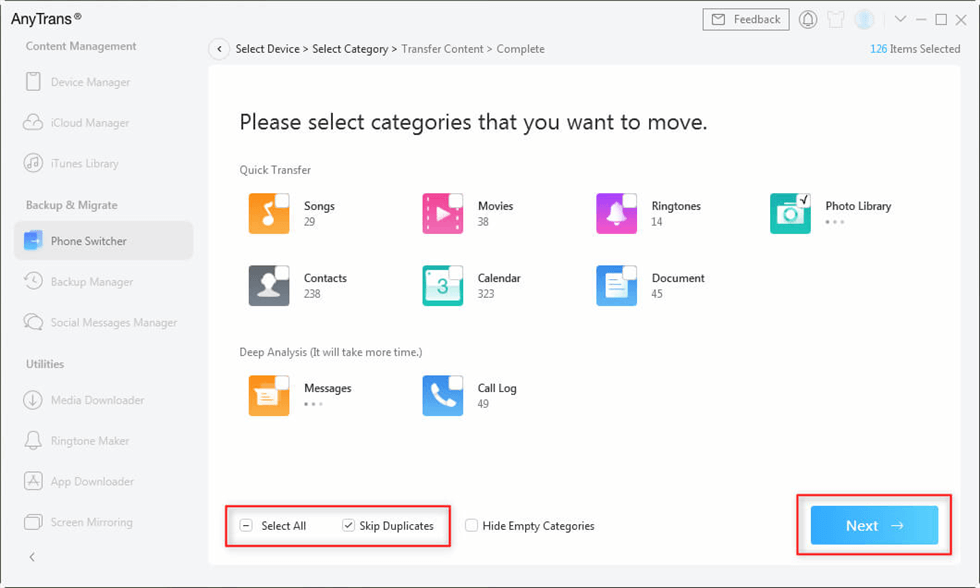
Selecteer Contacten en klik op Volgende
Apple heeft de Move to iOS – app gemaakt om je te helpen je telefoongegevens van Android naar een nieuwe iPhone over te zetten. Normaal gesproken kan het je helpen om contacten, foto’s, video’s en bladwijzers, etc. over te zetten. Maar let op: als je de iPhone al gebruikt, moet je hem eerst terugzetten naar de fabrieksinstellingen om er zeker van te zijn dat alle gegevens zonder problemen kunnen worden overgezet.
Voordat u contacten overzet, moet u beide telefoons verbinden met hetzelfde wifi-netwerk. Zodra u dat hebt gedaan, volgt u deze stappen om te leren hoe u contacten overzet van Android naar iPhone.
Stap 1. Zet je iPhone aan en start het eerste installatieproces. Kies tijdens het instellen van het apparaat “Move Data from Android”.
Stap 2. Start de Move to iOS-app op uw Android-apparaat en tik op de knop ‘Doorgaan’ op beide telefoons.
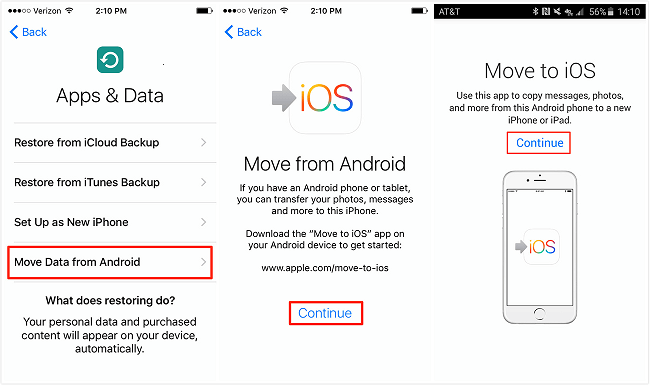
Synchroniseer contacten met iPhone met Move to iOS
Stap 3. Een eenmalig gegenereerde code zou op uw iPhone worden weergegeven. Voer deze gewoon in op uw Android-apparaat om er zeker van te zijn dat er een veilige verbinding tot stand is gebracht.
Stap 4. Zodra beide apparaten zijn verbonden, kunt u hier de categorie “Contacten” selecteren. Deze app zal al uw contacten op Android in één keer overzetten naar uw iPhone.
Stap 5. Uiteindelijk krijgt u een melding wanneer alle Android-contacten succesvol naar de iPhone zijn overgezet.
Naast het synchroniseren met een Android, is het ook mogelijk om een Google-account te synchroniseren met een iPhone. Daarom kunt u uw Google-account gebruiken om uw contacten te synchroniseren op zowel de Android-telefoon als uw iPhone. Maar let op dat de synchronisatiebewerking op beide manieren werkt. Dat wil zeggen dat als u contacten van de ene bron verwijdert, de wijzigingen op de andere bron worden weerspiegeld. Nadat u dit weet, kunt u leren hoe u contacten van Android naar iPhone synchroniseert door deze stappen te volgen:
Stap 1. Ontgrendel uw Android-apparaat en ga naar “Instellingen”, klik op “Accounts” en kies “Google”. Schakel vervolgens de optie “Contacten” in.
Stap 2. Ontgrendel nu je iPhone en ga naar “Accountinstellingen”. Kies hier om een nieuw account toe te voegen en selecteer Google uit de aangeboden opties.
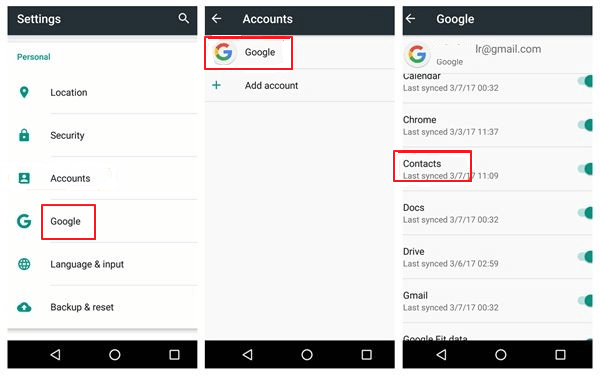
Contacten overzetten naar je iPhone met een Google-account
Stap 3. Meld u aan bij hetzelfde Google-account dat u al op het Android-apparaat gebruikt om uw contacten te synchroniseren.
Stap 4. Nadat u bent ingelogd, geeft u uw iPhone toestemming om toegang te krijgen tot uw Google-accountcontacten en andere gegevens.
Stap 5. Ga tot slot naar de instellingen van uw Google-account en zorg ervoor dat de optie om contacten te synchroniseren is ingeschakeld.
Ten slotte kunt u iTunes ook gebruiken om uw Google-accountcontacten te synchroniseren met uw iPhone. iTunes wordt meestal gebruikt om gegevens over te zetten naar de iPhone. Het ondersteunt bijvoorbeeld het overzetten van video’s, berichten en foto’s, enz. U moet echter weten dat er vaak over deze tool wordt geklaagd vanwege compatibiliteitsproblemen. En soms werken iTunes-updates niet op Windows, wat leidt tot het mislukken van het overzetten van gegevens ermee. Dat is precies waarom we het op de laatste positie hebben gezet. Ook moet u ervoor zorgen dat uw Android-telefooncontacten al zijn gesynchroniseerd met uw Google-account voordat u ze naar een iPhone kunt overzetten. Als alles klaar is, volgt u de onderstaande stappen om contacten van Android naar iPhone over te zetten.
Stap 1. Sluit je iPhone aan op een computer en start iTunes.
Stap 2. Ga naar het tabblad Info in iTunes en schakel de optie in om contacten te synchroniseren met een Google-account.
Stap 3. Meld u op de computer aan met hetzelfde Google-account en geef iTunes toestemming om er toegang toe te krijgen.
Stap 4. Wacht even totdat iTunes uw Android-contacten synchroniseert met uw iPhone.
Nu u weet over vijf verschillende manieren om contacten van Android naar iPhone te importeren, kunt u deze overgang eenvoudig maken. Als u onlangs een nieuwe iPhone hebt gekregen en uw contacten van een Android naar deze nieuwe iPhone wilt overzetten, kunt u AnyTrans proberen. Als u dit bericht nuttig vindt, aarzel dan niet om het te delen met mensen die u kent.
Productgerelateerde vragen? Neem contact op met ons ondersteuningsteam voor een snelle oplossing >
